当今社会,手机已经成为人们生活中不可或缺的一部分,而手机QQ更是人们日常沟通的主要工具之一,对于情侣而言,设置手机QQ情侣对话框更是一种浪漫的表达方式。手机怎么设置情侣对话框呢?如何通过手机QQ来维系和加深情侣关系呢?本文将为大家详细介绍手机QQ情侣关系设置的方法,让你和爱人之间的沟通更加甜蜜和贴心。
手机QQ情侣关系设置方法
方法如下:
1.在手机QQ主界面,点击要设置情侣关系的好友进入。

2.在好友聊天对话框,点击右上角3条杠聊天设置进入。
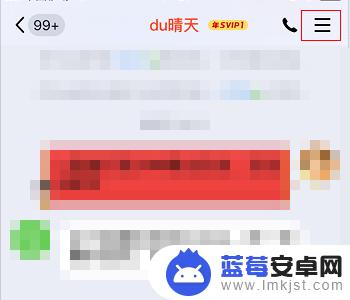
3.在聊天设置界面,点击好友头像进入。
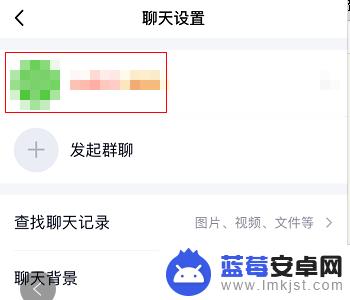
4.点击右上角的设置按钮进入,继续下一步操作。
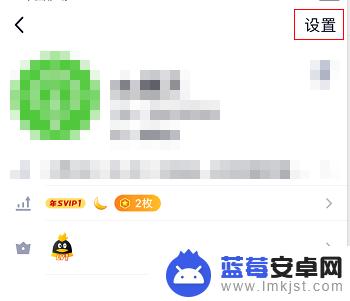
5.在好友设置界面,点击亲密关系选项进入。
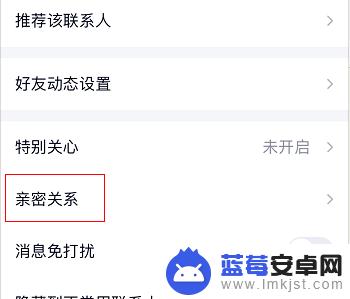
6.点击情侣邀请,等待好友点击同意确认即可。
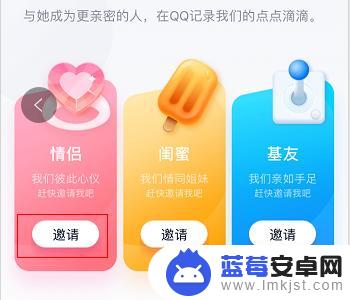
以上就是手机设置情侣对话框的全部内容,如果你遇到这种情况,可以按照以上方法解决,希望对大家有所帮助。












